I migliori 11 modi per risolvere il problema con Facebook Messenger che non funziona su Mac
Varie / / June 16, 2023
Facebook offre app Messenger native su Windows e Mac. Sebbene sia ricco di funzionalità, molti si sono lamentati delle irregolarità di Messenger su Mac. Puoi passare alla versione desktop di Messenger per controllare i nuovi messaggi, ma potrebbe non supportare tutte le funzionalità e lasciarti con un'esperienza al di sotto della media. Ecco i modi migliori per correggere Facebook Messenger che non funziona su Mac.
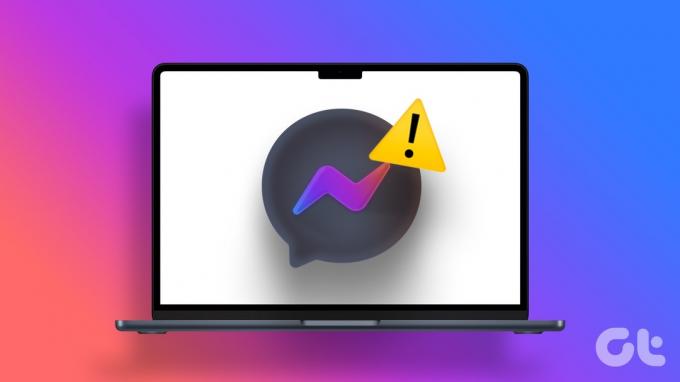
Potresti perdere messaggi importanti dai tuoi amici o familiari quando riscontri problemi con l'utilizzo di Messenger su Mac. Invece di scegliere frequentemente il telefono per controllare i nuovi avvisi, utilizza i trucchi per la risoluzione dei problemi di seguito per risolvere il problema.
1. Controlla la connessione di rete
Hai problemi di connettività Internet sul tuo Mac? Non puoi ricevere o inviare nuovi messaggi a causa di problemi con il Wi-Fi. Devi connetterti a una rete Wi-Fi stabile ad alta velocità per godere di una comunicazione senza interruzioni.
Passo 1: Fare clic sull'icona Wi-Fi nella barra dei menu.
Passo 2: Connettiti a una rete Wi-Fi affidabile.

Se Il Wi-Fi è disattivato su Mac, leggi il nostro post dedicato per risolvere il problema. Ci sono momenti in cui Il Wi-Fi rimane connesso senza una connessione Internet. Puoi controllare il post di risoluzione dei problemi per risolverlo.
2. Abilita le notifiche per Messenger
Quando avvii Messenger per la prima volta su Mac, il sistema ti chiede di abilitare l'autorizzazione di notifica. Se hai rifiutato l'autorizzazione, procedi nel seguente modo per abilitarla.
Passo 1: Fare clic sull'icona Apple nella barra dei menu e selezionare Impostazioni di sistema dal menu contestuale.

Passo 2: Seleziona Notifiche dalla barra laterale di sinistra e scegli Messenger dal riquadro di destra.

Passaggio 3: Attiva l'interruttore accanto a Consenti notifiche.

3. Forza l'uscita da Messenger
A volte, il processo colpito può causare il malfunzionamento di un'app sul tuo Mac. Anche se potresti non sapere esattamente cosa sta succedendo in background, puoi forzare l'uscita da Messenger su Mac. Quindi puoi avviarlo di nuovo per verificare che sia d'aiuto.
Passo 1: Premi Comando + Spazio per avviare Ricerca Spotlight, digita Monitor attività e premi Invio per aprirlo.
Passo 2: Seleziona Messenger dall'elenco dei nomi dei processi e fai clic su x in alto.

4. Controlla i server di Facebook
Quando i server di Facebook subiscono un'interruzione, non è possibile utilizzare nessuno dei servizi e delle app dell'azienda. Puoi navigare verso Rilevatore di down e cerca Messenger. I principali picchi di interruzione e i reclami degli utenti esistenti confermano il problema dal lato server di Facebook.
5. La persona potrebbe averti bloccato o limitato
Quando le cose vanno male con qualcuno su Facebook, la persona potrebbe limitarti o bloccarti sulla piattaforma. In tal caso, non puoi inviare messaggi al contatto specifico su Facebook. Puoi controllare il nostro post per imparare il differenze tra limitare e bloccare su Facebook. Consulta la nostra guida se lo desideri limitare qualcuno su Messenger.
6. Disabilita messa a fuoco
Apple ha rinominato Do Not Disturb come Focus su Mac. Puoi creare diversi profili Focus e creare un ambiente privo di distrazioni su Mac. Se hai abilitato Focus su Mac, potresti riscontrare problemi nella ricezione delle notifiche da Messenger.
Passo 1: Apri il Centro di controllo dall'angolo in alto a destra.
Passo 2: Disabilita messa a fuoco.

7. Disattiva VPN
Potresti riscontrare intoppi occasionali se utilizzi Facebook Messenger su una connessione VPN attiva su Mac. Messenger potrebbe visualizzare un errore "nessuna connessione Internet" su un indirizzo IP modificato.
La maggior parte delle app VPN rimane nella barra dei menu del Mac. Puoi fare clic su un'app VPN attiva e disconnetterla. Se vuoi continuare con la tua app VPN preferita su Mac, connettiti a un altro server e prova a utilizzare nuovamente Messenger.

8. Facebook ha limitato il tuo account
Facebook può limitare il tuo account a causa di un uso improprio della piattaforma, violazione delle linee guida aziendali, contenuti di odio e molti altri motivi. In tal caso, non puoi accedere a Messenger sul tuo Mac e inviare messaggi. Devi aspettare che Facebook elimini le restrizioni del tuo account sulla piattaforma.
Dopo che Facebook ha revocato il divieto dell'account, segui le linee guida e le regole della community per evitare restrizioni permanenti sulla piattaforma dei social media.
9. Aggiorna Facebook Messenger
A causa di una build dell'app obsoleta, l'app nativa di Messenger potrebbe non funzionare correttamente su Mac. Poiché Messenger è disponibile su App Store, è abbastanza facile aggiornarlo all'ultima versione.
Passo 1: Apri il Mac App Store su Mac. Vai su Aggiornamenti dalla barra laterale sinistra.
Passo 2: Scarica e installa l'ultimo aggiornamento di Messenger.

10. Reinstalla Facebook Messenger
Puoi reinstallare Facebook Messenger e riprovare.
Passo 1: Apri Finder su Mac. Vai al menu Applicazioni.
Passo 2: Fai clic con il tasto destro su Messenger e spostalo nel Cestino.

Apri il Mac App Store, cerca e scarica Facebook Messenger. Quindi, accedi con i dettagli del tuo account e riprova.
11. Usa MessengerWeb
Quando nessuno dei trucchi funziona, è il momento di utilizzare Messenger web per accedere ai tuoi messaggi. Puoi usare il link sottostante per visitare Messenger sul Web e accedere con i dettagli del tuo account Facebook.
Visita Messenger sul Web
Inizia a inviare SMS dal tuo Mac
Facebook Messenger che non funziona su Mac può interrompere la tua comunicazione. Prima di accontentarti di una versione web di base, usa i trucchi sopra per risolvere il problema.
Ultimo aggiornamento il 16 giugno 2023
L'articolo di cui sopra può contenere link di affiliazione che aiutano a supportare Guiding Tech. Tuttavia, ciò non pregiudica la nostra integrità editoriale. Il contenuto rimane imparziale e autentico.

Scritto da
Parth ha precedentemente lavorato presso EOTO.tech coprendo notizie tecnologiche. Attualmente lavora come freelance presso Guiding Tech scrivendo di confronto tra app, tutorial, suggerimenti e trucchi software e si tuffa in profondità nelle piattaforme iOS, Android, macOS e Windows.



